来源:小编 更新:2025-02-04 12:27:52
用手机看
亲爱的电脑达人,你是否曾想过,在Windows的世界里,也能畅游苹果的海洋?今天,就让我带你一起探索这个奇妙的多系统之旅,告诉你如何轻松将Windows系统切换到苹果系统,让你的电脑焕发新的活力!
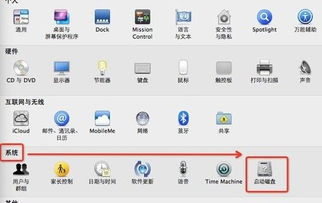
想要进入苹果系统,其实一点也不难。只需在开机或重启电脑时,按住Option键(也就是Alt键),长按2~3秒,就会出现一个启动界面。在这个界面上,你可以看到所有可用的启动选项,包括Windows系统和Mac OS系统。
1. 选择Windows系统:如果你想要继续使用Windows系统,只需选择对应的磁盘即可。
2. 选择Mac OS系统:如果你想要进入苹果系统,就选择Mac OS系统,然后回车进入。
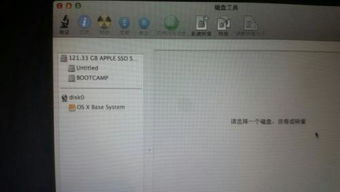
如果你已经进入了苹果系统,但想要切换到Windows系统,也可以通过系统偏好设置来实现。
1. 打开系统偏好设置:点击桌面最上面的苹果图标,进入系统偏好设置。
2. 选择系统:在系统偏好设置界面,选择“系统”栏目。
3. 选择启动磁盘:在“系统”栏目中,选择“启动磁盘”。
4. 选择Windows磁盘:在弹出的启动磁盘对话框中,选择Windows磁盘。
5. 重新启动:点击下面的“重新启动”按钮,电脑就会重启到Windows系统。
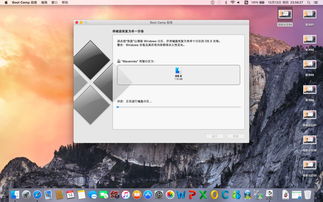
如果你在Windows系统中安装了BootCamp驱动,那么切换系统就更加方便了。
1. 打开BootCamp控制面板:在Windows系统中,打开BootCamp控制面板。
2. 选择启动磁盘:在BootCamp控制面板中,选择“启动磁盘”。
3. 选择Mac OS系统:在“启动磁盘”中,选择Mac OS系统。
4. 重新启动:点击“重新启动”按钮,电脑就会重启到Mac OS系统。
如果你不想在电脑上安装双系统,也可以通过虚拟机来运行苹果系统。
1. 安装虚拟机软件:首先,你需要安装虚拟机软件,如VMware、VirtualBox等。
2. 创建虚拟机:打开虚拟机软件,创建一个新的虚拟机。
3. 选择操作系统:在创建虚拟机时,选择苹果操作系统。
4. 安装系统:按照虚拟机软件的提示,将苹果系统安装到虚拟机中。
5. 运行苹果系统:安装完成后,你就可以在Windows系统中运行苹果系统了。
1. 备份重要数据:在切换系统之前,一定要备份重要数据,以免数据丢失。
2. 了解系统要求:在安装双系统或虚拟机之前,要了解系统的要求,确保电脑的硬件配置满足要求。
3. 安装驱动程序:在安装双系统或虚拟机后,需要安装相应的驱动程序,以确保硬件正常运行。
通过以上方法,你就可以轻松地将Windows系统切换到苹果系统,让你的电脑焕发新的活力。快来试试吧,相信你一定会爱上这个多系统之旅!